Kaip pakeisti rezervinio akumuliatoriaus lygį „Windows 10“
Kai išsikrauna akumuliatorius, nešiojamasis kompiuteris pereina į žiemos miego režimą. Tikriausiai tai patyrėte, jei ilgą laiką palikote nešiojamąjį kompiuterį be maitinimo šaltinio. Prieš pat nešiojamąjį kompiuterį įjungus užmigdymo režimą, jis praneša, kad išsikrauna akumuliatorius ir kad turėtumėte greitai rasti energijos šaltinį. Nepaisant įspėjimo apie mažą akumuliatoriaus energiją, kai nešiojamasis kompiuteris užmigdomas, vis tiek liko šiek tiek įkrovos. Kiek? Kažkas tarp 5% –10%. Jei akumuliatoriaus tarnavimo laikas pablogėjo, 5% gali pasirodyti nepakankama. Jei jūsų sistema yra visiškai nauja, 10% rezervinio akumuliatoriaus gali būti šiek tiek per daug. Bet kuriuo atveju „Windows 10“ galite pakeisti atsarginį akumuliatoriaus lygį. Tiesą sakant, jūs galite jį pakeisti bet kurioje „Windows“ versijoje.
Pakeiskite rezervinio akumuliatoriaus lygį
Baterijos atsargos lygis nustatomas kiekvienam jūsų sistemoje sukonfigūruotam energijos planui. Pagal numatytuosius nustatymus yra sukonfigūruoti du energijos vartojimo planai, tačiau vartotojai gali laisvai konfigūruoti daugiau. Esmė yra ta, kad jei nuspręsite pakeisti atsarginį akumuliatoriaus lygį, turėsite tai padaryti pagal kiekvieną turimą energijos planą.
Greičiausias būdas atidaryti energijos planų parametrus Valdymo skyde yra dešiniuoju pelės mygtuku spustelėkite akumuliatoriaus piktogramą sistemos dėkle ir pasirinkite Maitinimo parinktys. Pasirinkite energijos planą, kuriam norite pakeisti atsarginį akumuliatoriaus lygį. Pasirinkto energijos plano „Redaguoti plano parametrus“ lange spustelėkite „Keisti išplėstinius energijos nustatymus“.

Lange „Maitinimo parinktys“ slinkite žemyn iki akumuliatoriaus parinkčių pačioje pabaigoje. Išplėskite ją ir ieškokite parinkties „Rezervuoti akumuliatoriaus lygį“. Čia pakeiskite atsarginį akumuliatoriaus lygį taip, kaip jums patinka.
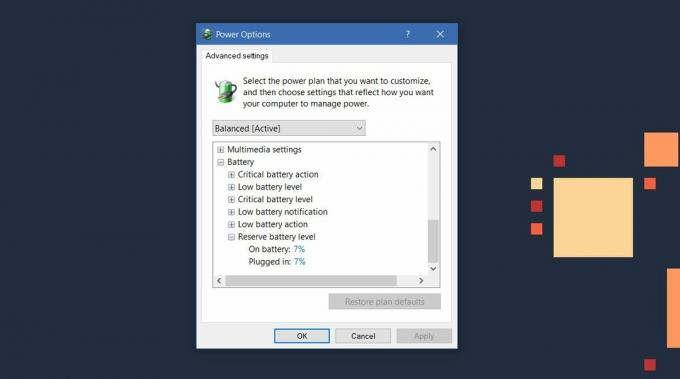
Rezervinis akumuliatoriaus lygis palyginti su akumuliatoriaus taupymu
„Windows 10“ turi nedidelę funkciją, vadinamą Akumuliatoriaus taupymas. Kai išsikrauna akumuliatorius, „Windows 10“ įjungia „Battery Saver“. Tai yra mažai energijos vartojantis režimas, skirtas sumažinti energijos suvartojimą. Galite tinkinti, kai „Windows 10“ įjungia akumuliatoriaus taupymą, t. Y. Nurodyti, koks akumuliatoriaus lygis turėtų suaktyvinti akumuliatoriaus taupymą. Tai nėra tas pats, kaip rezervinio akumuliatoriaus lygis. Rezervinio akumuliatoriaus lygis įspėja jus, kai jūsų sistema bus priversta pereiti į užmigdymo režimą, nes akumuliatoriaus pavojingai mažai.
Jei „Windows 10“ suaktyvino akumuliatoriaus taupymo režimą, vis tiek kurį laiką galėsite tęsti nešiojamojo kompiuterio naudojimą, nors idealu, jei ieškote maitinimo lizdo. Turint atsarginį akumuliatoriaus lygį, atsarginiam darbui sukurti liko labai nedaug laiko. Nors galite pakeisti atsarginį akumuliatoriaus lygį, būkite atsargūs. Nenorite nustatyti tokio žemo ar tokio aukšto, kad jo nenaudotumėte.
Paieška
Naujausios žinutės
„Windows 10“ virtualiojo darbalaukio nuorodos
Tolesni mūsų pranešimai apie „Windows 10“ nuorodos, skirtos „Window...
Kaip ištaisyti planšetinio kompiuterio režimą, kurio negalima „Windows 10“
Planšetinio kompiuterio režimas yra „Windows 10“ funkcija tai yra, ...
ESET SysInspector: išsamus sistemos diagnostikos įrankis, skirtas „Windows“
Norint pašalinti svarbiausio sistemos komponento, nesvarbu, ar tai ...



